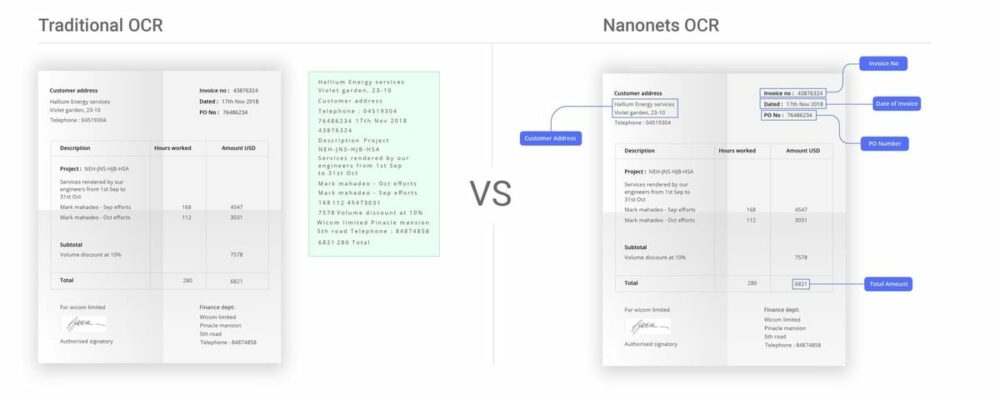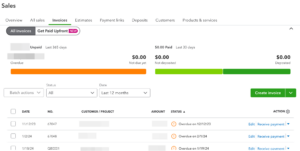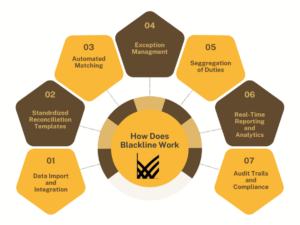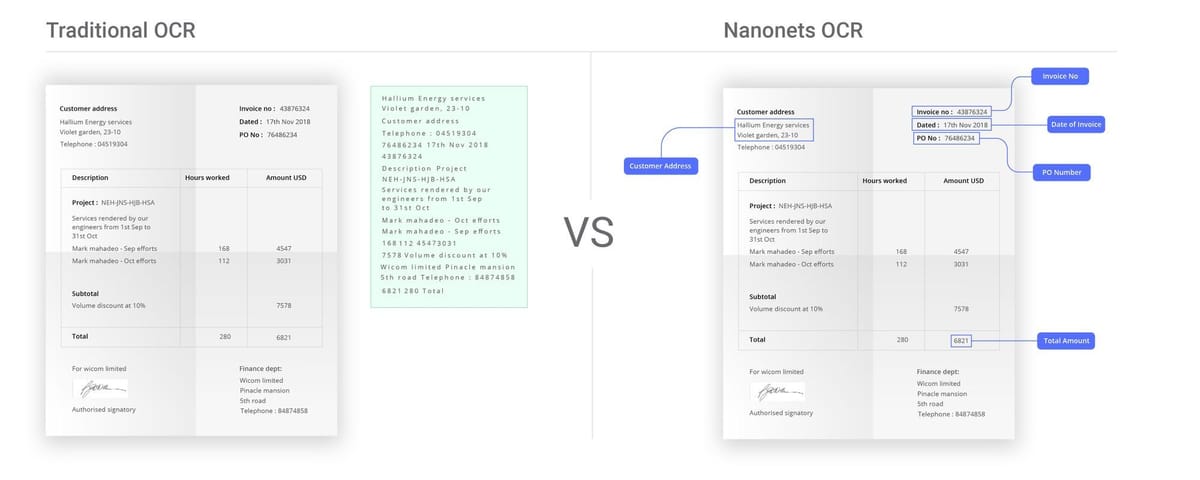
Kas olete kunagi pidanud PDF-failist või skannitud dokumendist andmeid arvutustabelisse eraldama? OCR võib olla tõeline ajasäästja. Lihtsalt skannige oma dokumendid ja teisendage pildid muudetavaks otsitavaks tekstiks. OCR teeb andmete ekstraheerimise lihtsaks, olenemata sellest, kas töötate PDF-ide, fotode või skannitud lehtedega.
See juhend juhendab teid optilise tekstituvastuse ja arvutustabeli loomise protsessis – alates skannimisest kuni täpsuse parandamiseni. Soovitame OCR-i tööriistu ja anname näpunäiteid täpsuse suurendamiseks ja tegelikke OCR-i kasutusjuhtumeid, mis säästavad tunde käsitsi tööd.
Miks korraldada OCR abil andmed ümber arvutustabeliteks?
OCR on täielik mängumuutus. See eemaldab teie skannitud paberitesse, PDF-failidesse ja fotodesse lukustatud andmed ning muudab need struktureeritud andmeteks. Me räägime kasutusvalmis arvutustabelitest. See avab täiesti uue võimaluste maailma.
Siin on mõned põhjused, miks peaksite kaaluma OCR-i kasutamist andmete arvutustabeliteks korraldamiseks.
1. Lihtsam andmete analüüs
Kui teie andmed on arvutustabelis välja võetud ja korralikult ridadeks ja veergudeks korraldatud, muutub nende analüüsimine ja nendega töötamine palju lihtsamaks. Saate kiiresti tuvastada trende, sortida, filtreerida, kasutada valemeid ning luua liigendtabeleid ja diagramme. Sellisel tasemel andmetega manipuleerimine ei ole skannitud dokumentides ega PDF-failides võimalik.
2. Parem andmete kvaliteet
OCR-i teisendamine arvutustabeliteks annab teile puhtad ja struktureeritud andmed. Andmeid saab OCR-i käigus kinnitada ja standardida. See parandab üldist andmete kvaliteeti ja täpsust võrreldes struktureerimata skannitud dokumentidega.
3. Parem otsitavus
Skannitud dokumente ja pilte on keeruline otsida – OCR parandab selle, teisendades pildid tegelikuks tekstiks. Kui andmed on arvutustabelisse jõudnud, muutuvad need täielikult otsitavaks. Saate koheselt leida selle, mida vajate.
4. Täiustatud andmete jagamine
Ekstraheeritud andmeid sisaldavaid arvutustabeleid saab hõlpsasti teistega koostööks jagada. Andmed on nüüd standardiseeritud korduvkasutatavas vormingus, mitte üksikute dokumendipiltide lõksus.
5. Automatiseerimisvõimalused
Arvutustabeli andmeid saab automatiseerida ja sujuvamaks muuta kõigis ärisüsteemides. Tänu CSV-failide väljastamise võimalusele saavad OCR-ist eraldatud andmed automaatselt voolata andmebaasidesse ja muudesse ärirakendustesse.
6. Jätke käsitsi töötlemine vahele
Teie meeskond ei pea enam skannitud dokumentide andmeid käsitsi transkribeerima ega taluma tüütut ja ebatõhusat PDF-failide kopeerimise ja kleepimise töövoogu. Saate vähendada vigu ja säästa aega andmete puhastamiseks ja kinnitamiseks, välistades monotoonsed andmesisestusülesanded. Selle tulemusena saavad teie töötajad pühendada oma jõupingutused produktiivsemale ja tulemuslikumale tööle.
7. Skaleeritavus
OCR-i teisendusskaalad ja andmemahud kasvavad. Olenemata sellest, kas teil on vaja töödelda sadu või isegi tuhandeid dokumendilehti, saab OCR-automaatika sellega sujuvalt hakkama. Käsitsi andmete sisestamine ei skaleeru suurte mahtude puhul nii kiiresti.
OCR-ist arvutustabeli töövoog
Dokumentide teisendamine arvutustabeliteks OCR-iga on lihtne, kui järgite neid olulisi samme. Tõhusa töövoo seadistamisega saate säästa tunde käsitsi andmete sisestamist ja kiiresti pääseda juurde PDF-i või skannitud failidesse lukustatud teabele.
Vaatame sisse.
1. Koguge OCR-i jaoks dokumendid
Esmalt koguge dokumendikujutised, PDF-id või skannitud paberid, mis sisaldavad väljavõtmiseks vajalikke andmeid. Nanonets võimaldab teil hõlpsasti importida faile mitmest allikast, sealhulgas meilist, pilvesalvestusest, Dropboxist, Google Drive'ist, OneDrive'ist ja muust.
Uute failide või sissetulevate manuste automaatseks töötlemiseks saate seadistada ka automaatsed jälgimiskaustad või meilid. Sujuvaks andmete ekstraheerimiseks saab seadistada ka API-kõnesid ja integratsioone muu äritarkvaraga.
2. Määratlege andmeväljad
Järgmisena määrake andmeväljad või veerud, mida soovite eraldada, nagu arve number, kuupäev, kliendi nimi, tasumisele kuuluv summa jne. Nanonets pakub erinevaid AI mudeleid dokumenditüüpidele, nagu arved, kviitungid, visiitkaardid ja palju muud.
Eelehitatud mudelid juba teavad, kuidas igast dokumenditüübist arukalt ühiseid välju eraldada. Samuti saate konfigureerida oma kohandatud välju ja treenida tehisintellekti mudelit. Seejärel saate mõne näidise abil mudeli ette valmistada. Lihtsalt joonistage näidisdokumentidele tsoonid, et kaardistada kriitiliste andmete asukoht.
Nüüd olete valmis OCR-i käivitama ja oma dokumentidest andmeid eraldama. Nanonets kasutab täiustatud AI- ja ML-algoritme, et automaatselt tuvastada ja jäädvustada teksti suure täpsusega keerukatest dokumendipaigutustest. AI "loeb" iga dokumendi, eraldab määratletud väljad ja väljastab ekspordiks valmis struktureeritud andmed.
See samm on teie jaoks täielikult automatiseeritud, kui andmeväljad ja AI mudel on õigesti konfigureeritud. Kulisside taga teisendab OCR-tehnoloogia skannitud pildid tekstiks. Seejärel valib intelligentne tsoonituvastus välja asjakohased andmeväljad.
4. Andmete kinnitamine ja parandamine
Kontrollige ekstraheeritud andmete täpsust. Nanonets teeb selle lihtsaks, kuna võimaldab teha parandusi otse dokumendivaaturis. Kogenumate kasutajate jaoks saate redigeerida ka struktureeritud JSON-väljundit.
Samuti saate kasutada automaatseid valideerimisvõimalusi, et seadistada jäädvustatud andmete kinnitamiseks reegleid. Näiteks saate kontrollida, kas kuupäev jääb kehtivasse vahemikku või arvväärtus alla läve. Kõik valideerimisprobleemid märgitakse ülevaatamiseks.
5. Eksportige ja integreerige arvutustabeli andmeid
Lõpliku väljundi, mis sisaldab teie skannitud dokumentidest või PDF-failidest eraldatud struktureeritud andmeid, saab alla laadida ja kasutada järgnevatel eesmärkidel. Nanonets võimaldab teil seda eksportida CSV-, Exceli- või JSON-failina, mis võimaldab teil hõlpsasti importida andmeid eelistatud arvutustabelirakendusse või muusse äritarkvarasse.
Samuti saate otse integreerida populaarsete rakendustega, nagu Google Sheets, QuickBooks, Salesforce jne. Zapieri integreerimine võimaldab teil sujuva andmevoo jaoks luua ühenduse enam kui 5000+ rakendusega. See integratsioon tagab teie andmete automaatse värskendamise kõigil teie platvormidel reaalajas.
Kuidas täiustada optilise tekstituvastuse protsessi arvutustabeliks
OCR-tehnoloogia pole täiuslik. Mõnikord võib see hädas olla madala kvaliteediga skannimiste, keerukate paigutuste või ebatavaliste fontidega. Kuid isegi väikesed marginaalsed täiustused OCR-protsessis võivad kaasa tuua märkimisväärse aja- ja kulude kokkuhoiu.
Oletame, et juhite kindlustusfirmat, mis töötleb päevas tuhandeid dokumente. Isegi 2% OCR-i täpsuse paranemine võib säästa sadu töötunde nädalas.
Siin on mõned viisid, kuidas OCR-i arvutustabeliks protsessi täiustada.
1. Parandage skaneeringute kvaliteeti
Veenduge, et skannitavad dokumendid oleksid selged ja loetavad. Halva kvaliteediga skaneeringud võivad OCR-i protsessis põhjustada vigu. Seega eeltöötlege skaneeringuid pildikvaliteedi parandamiseks enne nende OCR-süsteemi sisestamist.
Näpunäiteid skannimise kvaliteedi parandamiseks:
- Kasutage kõrge eraldusvõimega skannerit (vähemalt 300 dpi). See jäädvustab peenemaid detaile, mis aitavad OCR-mootoril tähemärke täpselt ära tunda.
- Veenduge, et lehed oleksid õigesti joondatud ega oleks viltu. Deskewing parandab kallutatud skaneeringud.
- Kontrollige skannimise heledust ja kontrasti. Reguleerige taset nii, et tekst oleks selgelt nähtav ja mitte liiga hele või tume.
- Puhastage skanneri klaas, et vältida skannitud piltidele tolmu, plekke või artefakte.
- Kasutage nutitelefoniga kvaliteetsete skannimiste jäädvustamiseks Adobe Scani või sarnaseid rakendusi.
- Kasutage pildi parandamise tehnikaid, nagu teravustamine, müra vähendamine ja binariseerimine.
2. Standardiseerige oma dokumendid
Dokumendi paigutuse ja kujunduse järjepidevus võib OCR-i täpsust oluliselt parandada. Võimalusel standardiseerige töödeldavate dokumentide vorming. See tähendab andmeväljade hoidmist igas dokumendis samas kohas, ühtsete fontide ja suuruste kasutamist ning puhta ja segamatu paigutuse säilitamist.
Siin on mõned näpunäited dokumentide standardiseerimiseks.
- Kasutage kõigi sama tüüpi dokumentide jaoks ühtset malli.
- Hoidke olulised andmeväljad igas dokumendis samas kohas.
- Kasutage selgeid ja loetavaid fonte ning vältige kunstilisi või ebatavalisi fonte.
- Vältige segadust ning hoidke paigutus puhas ja lihtne.
- Piirake piltide, logode ja graafika kasutamist oluliste tekstiväljade läheduses.
- Loetavuse parandamiseks kasutage teksti ja tausta jaoks suure kontrastsusega värve.
3. Investeerige AI-toega OCR-süsteemi
Need süsteemid kasutavad masinõppe algoritme, et õppida igast töödeldud dokumendist, parandades pidevalt nende võimet tuvastada ja eraldada asjakohaseid andmeid.
Nanonets on AI-toega OCR-süsteemi suurepärane näide. See pakub erinevatele dokumenditüüpidele eelkoolitatud mudeleid ja võimaldab mudelit vastavalt oma vajadustele kohandada. Mida rohkem andmeid see töötleb, seda paremini tuvastab mustrid ja ekstraheerib andmeid täpselt.
Lisaks võimaldavad AI-toega OCR-süsteemide keeletuvastuse ja konteksti mõistmise võimalused neil käsitleda dokumente erinevates keeltes, valuutades, maksuvormingutes ja muus. See muudab need väga mitmekülgseks ja kohandatavaks erinevate ärivajadustega.
4. Seadistage automatiseeritud töövood
Korduvate käsitsi toimingute automatiseerimine OCR-i töövoos võib suurendada tõhusust ja minimeerida vigu. Näiteks saate seadistada automaatse impordi reeglid, mis tagavad, et OCR-süsteem töötleb automaatselt iga arvet, kellele saadetakse accounting@yourbusiness.com.
Integratsioon äritarkvaraga, nagu ERP-d, võimaldab sujuvat andmevoogu. Ekstraheeritud arvutustabeli andmeid saab automaatselt sünkroonida allavoolu andmebaasidega. Automaatsed valideerimisreeglid aitavad varakult tuvastada ekstraheerimisvead. Töövood võivad suunata ülevaatamist vajavad dokumendid asjakohastele töötajatele. Automaatsed märguanded ja meeldetuletused tagavad, et tähtaegu ei jäeta vahele.
Lõplik mõtted
OCR-tehnoloogia on muutnud skannitud dokumentidest ja PDF-failidest andmete eraldamise ja nendega töötamise pöörde. Teisendades kujutised struktureeritud tabeliandmeteks, välistab OCR tüütu käsitsi sisestamise, parandades samal ajal analüüsivõimalusi.
Nagu selles juhendis kirjeldatud, võib tõhusa OCR-i töövoo loomine õigete tööriistadega, nagu nanonetid, säästa tohutult aega. Väiksemad täpsuse paranemised toovad kiiresti kaasa ka märkimisväärse kokkuhoiu.
Kas soovite näha, kuidas OCR võib teie ettevõtte töövooge kiirendada? Nanonets pakub tasuta versiooni, et testida tehisintellektil põhinevat andmete ekstraheerimist teie dokumentidest. PDF-tabelite või skannitud arvete teisendamine redigeeritavateks Exceli lehtedeks pole kunagi olnud lihtsam. Alustamiseks registreeruge kohe!
- SEO-põhise sisu ja PR-levi. Võimenduge juba täna.
- PlatoData.Network Vertikaalne generatiivne Ai. Jõustage ennast. Juurdepääs siia.
- PlatoAiStream. Web3 luure. Täiustatud teadmised. Juurdepääs siia.
- PlatoESG. Süsinik, CleanTech, Energia, Keskkond päikeseenergia, Jäätmekäitluse. Juurdepääs siia.
- PlatoTervis. Biotehnoloogia ja kliiniliste uuringute luureandmed. Juurdepääs siia.
- Allikas: https://nanonets.com/blog/ocr-to-spreadsheet/
- :on
- :on
- :mitte
- : kus
- $ UP
- 2%
- 300
- a
- võime
- kiirendama
- juurdepääs
- Vastavalt
- täpsus
- täpselt
- üle
- tegelik
- Adobe
- edasijõudnud
- AI
- AI mudelid
- Tehisintellekti toega
- algoritme
- joondatud
- Materjal: BPA ja flataatide vaba plastik
- võimaldama
- võimaldab
- juba
- Ka
- summa
- summad
- an
- analüüs
- analüüsima
- ja
- mistahes
- API
- taotlus
- rakendused
- asjakohane
- apps
- OLEME
- kunstiline
- AS
- At
- Automatiseeritud
- Automaatne
- automaatselt
- Automaatika
- vältima
- ära
- tagapõhi
- BE
- muutub
- olnud
- enne
- taga
- kaamerate taga
- alla
- Parem
- äri
- kuid
- by
- Kutsub
- CAN
- võimeid
- lüüa
- pildistatud
- lööb
- Kaardid
- juhtudel
- maadlus
- märki
- Äritegevus
- kontrollima
- puhastama
- puhastamine
- selge
- selgelt
- Cloud
- Cloud Storage
- koostöö
- koguma
- Veerud
- ühine
- võrreldes
- keeruline
- konfigureeritud
- Võta meiega ühendust
- Arvestama
- järjepidev
- kontekst
- jätkuvalt
- kontrast
- Konverteerimine
- muutma
- konverteeriva
- parandada
- Parandused
- õigesti
- Maksma
- kulude kokkuhoid
- looma
- loomine
- kriitiline
- valuutade
- tava
- klient
- kohandada
- tume
- andmed
- andmesisestus
- andmebaasid
- kuupäev
- päev
- tähtaeg
- pühendunud
- määratlema
- määratletud
- Disain
- detail
- Detection
- erinev
- otse
- sukelduma
- mitu
- dokument
- dokumendid
- ei
- juhtida
- ajam
- edastuskast
- kaks
- ajal
- Tolm
- iga
- Varajane
- lihtsam
- kergesti
- lihtne
- efektiivsus
- tõhus
- jõupingutusi
- kõrvaldab
- kõrvaldades
- võimaldades
- Mootor
- suurendama
- tõhustatud
- suurendamine
- tagama
- tagab
- täielikult
- kanne
- vead
- oluline
- jms
- Isegi
- KUNAGI
- Iga
- näide
- Excel
- eksport
- väljavõte
- kaevandamine
- Väljavõtted
- juga
- toitmine
- vähe
- Valdkonnad
- fail
- Faile
- filtreerida
- lõplik
- leidma
- Firma
- parandused
- märgistatud
- voog
- järgima
- fonte
- eest
- formaat
- tasuta
- Alates
- täitmine
- täielikult
- mängu-Box
- koguma
- saama
- annab
- klaas
- graafika
- Kasvama
- suunata
- käepide
- Varred
- aitama
- Suur
- kvaliteetne
- kõrgresolutsiooniga
- kõrgelt
- Lahtiolekuajad
- Kuidas
- Kuidas
- HTTPS
- sajad
- identifitseerima
- if
- pilt
- pildid
- import
- oluline
- parandama
- paranenud
- paranemine
- parandusi
- parandab
- Paranemist
- in
- Kaasa arvatud
- Sissetulev
- eraldi
- info
- otsekohe
- selle asemel
- kindlustus
- integreerima
- integratsioon
- integratsioon
- Intelligentne
- sisse
- Investeeri
- arve
- arved
- küsimustes
- IT
- Json
- lihtsalt
- hoidma
- pidamine
- Võti
- Teadma
- töö
- keel
- Keeled
- suur
- Layout
- viima
- Õppida
- õppimine
- kõige vähem
- Lets
- Tase
- taset
- võimendab
- valgus
- nagu
- ll
- liising
- lukus
- enam
- masin
- masinõpe
- säilitamine
- tegema
- TEEB
- Manipuleerimine
- käsiraamat
- käsitöö
- käsitsi
- kaart
- suur
- vahendid
- alaealine
- vastamata
- ML
- mudel
- mudelid
- rohkem
- palju
- mitmekordne
- nimi
- Lähedal
- Vajadus
- vaja
- vajav
- vajadustele
- mitte kunagi
- Uus
- ei
- müra
- teated
- nüüd
- number
- OCR
- of
- Pakkumised
- on
- kunagi
- Avaneb
- or
- Korraldatud
- Muu
- teised
- välja
- välja toodud
- väljund
- väljundid
- üle
- üldine
- enda
- lehekülge
- dokumendid
- mustrid
- kohta
- täiuslik
- Fotod
- Huvitavat
- Pöördetelg
- Koht
- Platvormid
- Platon
- Platoni andmete intelligentsus
- PlatoData
- populaarne
- võimalused
- võimalik
- eelistatud
- Valmistama
- Peamine
- protsess
- Töödeldud
- Protsessid
- produktiivne
- anda
- eesmärkidel
- kvaliteet
- Kiirraamatud
- kiiresti
- valik
- RE
- valmis
- reaalne
- päris maailm
- reaalajas
- põhjustel
- laekumised
- tunnustamine
- tunnistama
- tunnistab
- soovitama
- vähendama
- vähendamine
- asjakohane
- korduv
- kaasa
- korduvkasutatav
- läbi
- revolutsiooniliselt
- õige
- Marsruut
- eeskirjade
- jooks
- müügijõud
- sama
- Säästa
- Hoiused
- Skaala
- Kaalud
- skaneerida
- skaneerimine
- stseenide
- sujuv
- Otsing
- vaata
- Saadetud
- komplekt
- kehtestamine
- jagatud
- peaks
- märkimisväärne
- märgatavalt
- sarnane
- lihtne
- lihtsalt
- suurused
- väike
- nutikas telefon
- sujuvalt
- So
- tarkvara
- mõned
- mõnikord
- Allikad
- Kaubandus-
- Arvutustabel
- Personal
- standardimine
- Samm
- Sammud
- ladustamine
- lihtne
- Sujuvamaks
- struktureeritud
- võitlus
- selline
- kindel
- sünkroonida.
- süsteem
- süsteemid
- võtab
- rääkimine
- ülesanded
- maks
- meeskond
- tehnikat
- Tehnoloogia
- šabloon
- test
- tekst
- et
- .
- oma
- Neile
- SIIS
- Need
- see
- tuhandeid
- künnis
- Läbi
- aeg
- nõuanded
- et
- liiga
- töövahendid
- Summa
- Rong
- tõlkima
- lõksus
- Trends
- lülitub
- tüüp
- liigid
- lõplik
- mõistmine
- ajakohastatud
- kasutama
- Kasutatud
- Kasutajad
- kasutamine
- kehtiv
- KINNITAGE
- kinnitatud
- valideerimine
- kinnitamine
- väärtus
- eri
- mitmekülgne
- versioon
- nähtav
- mahud
- kõndima
- tahan
- Watch
- kuidas
- we
- nädal
- Hästi
- M
- millal
- kas
- kuigi
- kogu
- miks
- will
- koos
- jooksul
- Töö
- töövoog
- Töövoogud
- töö
- maailm
- sa
- Sinu
- sephyrnet
- tsoonid